Конфигурирование привязок в мэшапе
Конфигурирование привязок для виджета или контейнера:
• На канве или на панели Проводник выберите элемент, а затем щелкните значок  на панели Свойства.
на панели Свойства.
 на панели Свойства.
на панели Свойства.Откроется диалоговое окно.
• Или
a. На канве выберите виджет. Виджет подсвечивается.
b. В левом верхнем углу виджета щелкните стрелку. Откроется контекстное меню виджета.
c. Выберите Конфигурировать привязки.
Конфигурирование привязок для функции:
• На панели Функции щелкните значок  рядом с именем функции.
рядом с именем функции.
 рядом с именем функции.
рядом с именем функции.Конфигурирование привязок для функции:
• На панели Данные выберите сервис. Затем на панели Свойства данных щелкните значок  .
.
 .
.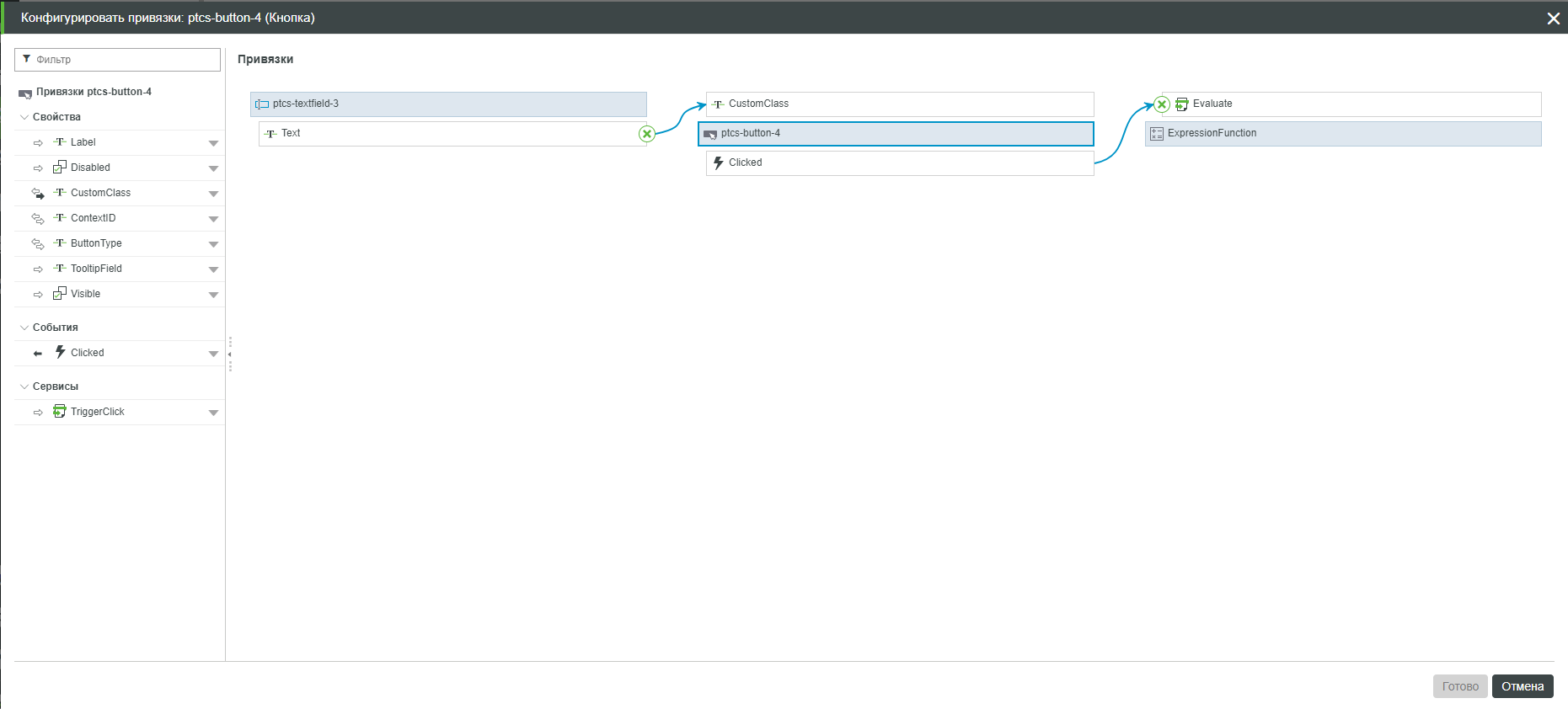
На левой панели все привязываемые свойства выбранного объекта распределяются по категориям. Например, привязки виджета перечисляются в трех категориях: Свойства, События и Сервисы. Чтобы отфильтровать список доступных свойств, введите имя свойства в поле фильтра.
Можно просмотреть текущие привязки выбранного элемента, включая все источники, целевые объекты и потоки данных в элемент и из него на правой панели в разделе Привязки.
Привязка свойства виджета к целевому объекту
1. На левой панели в категория Свойства щелкните значок  рядом со свойством, а затем выберите Добавить цель.
рядом со свойством, а затем выберите Добавить цель.
 рядом со свойством, а затем выберите Добавить цель.
рядом со свойством, а затем выберите Добавить цель.2. На правой панели в разделе Виджеты, Данные или Функции выберите один или несколько целевых объектов.
3. Щелкните Далее, чтобы проверить привязки.
4. Щелкните Готово, чтобы закрыть диалоговое окно.
Привязка источников к свойству виджета
1. На левой панели в категории Свойства щелкните значок  рядом со свойством, а затем выберите Добавить источник.
рядом со свойством, а затем выберите Добавить источник.
 рядом со свойством, а затем выберите Добавить источник.
рядом со свойством, а затем выберите Добавить источник.2. На правой панели в разделе Виджеты, Данные или Функции выберите источник для свойства. К свойству можно привязать только один источник.
3. Щелкните Далее, чтобы проверить привязки.
4. Щелкните Готово, чтобы закрыть диалоговое окно.
Привязка событий виджета для запуска сервисов
1. На левой панели в категория События щелкните значок  рядом с событием, а затем выберите Добавить сервис триггера.
рядом с событием, а затем выберите Добавить сервис триггера.
 рядом с событием, а затем выберите Добавить сервис триггера.
рядом с событием, а затем выберите Добавить сервис триггера.2. На правой панели в разделе Виджеты, Данные или Функции выберите один или несколько сервисов.
3. Щелкните Далее, чтобы проверить привязки.
4. Щелкните Готово, чтобы закрыть диалоговое окно.
Привязка событий для запуска сервиса виджета
1. На левой панели в категории Сервисы щелкните значок  рядом с сервисом, а затем выберите команду Добавить триггер события.
рядом с сервисом, а затем выберите команду Добавить триггер события.
 рядом с сервисом, а затем выберите команду Добавить триггер события.
рядом с сервисом, а затем выберите команду Добавить триггер события.2. На правой панели в разделе Виджеты, Данные или Функции выберите одно или несколько событий.
3. Щелкните Далее, чтобы проверить привязки.
4. Щелкните Готово, чтобы закрыть диалоговое окно.
К виджетам в мэшапе элементу можно привязать более одного события. |
Удаление привязок
Можно использовать диалоговое окно для удаления существующих привязок.
1. На левой панели выберите свойство с привязками, которые нужно удалить.
2. На правой панели щелкните команду  для свойства.
для свойства.
 для свойства.
для свойства.Привязка будет удалена из выбранного элемента.
Можно также удалить привязку с помощью панели Привязки.
При удалении элемента, такого как виджет, сервис или функция, из мэшапа также удаляются все входящие или исходящие привязки этого элемента. |